-ћузыка
- ». Ѕрамс. ¬енгерский танец є 5
- —лушали: 507 омментарии: 4
- јльбано и –омина ѕауэр - Ћиберта
- —лушали: 10536 омментарии: 0
- Salvatore Adamo "Tombe la Neige"
- —лушали: 47743 омментарии: 0
- “ак плачет старый саксофон...
- —лушали: 38500 омментарии: 0
-ћетки
-–убрики
- искусство (540)
- ’удожники,фотографы (153)
- ино (82)
- музыка (57)
- Ћитература (24)
- биссер, камни (22)
- —амоделки (8)
- «доровье (310)
- расота (52)
- ѕитание , очищение (49)
- »стори€ (246)
- –осси€ (92)
- ѕолитика (61)
- компьютер (242)
- ликбез (174)
- заработок (34)
- ёмор (223)
- Ќепознанное (222)
- ѕутешестви€ (169)
- ѕутешестви€ по »талии (12)
- ѕутешестви€ по –оссии (5)
- ѕутешестви€ по »спании (2)
- ѕутешестви€ по расному морю (1)
- рецепты (115)
- фотошоп (100)
- картинки (87)
- ƒл€ внуков (70)
- природа (51)
- ”чим иностранные €зыки (45)
- италь€нский (15)
- агнглийский (4)
- јрхитектура, скульптура (44)
- —анкт-ѕетербург (22)
- —ад (35)
- »нтересно (34)
- ƒела домашние (24)
-
ƒобавить плеер в свой журнал
© Ќакукрыскин
-ѕоиск по дневнику
-ѕодписка по e-mail
-—татистика
«аписей: 2293
омментариев: 1068
Ќаписано: 4658
«аписи с меткой компьютер
(и еще 198718 запис€м на сайте сопоставлена така€ метка)
ƒругие метки пользовател€ ↓
артефакты архитектура выпечка дела домашние дл€ внуков загадки древних цивилизаций заработок здоровье илюстраторы иммунитет интересно интересные факты искусство истори€ истори€ россии италь€нский камни картинки кино компьютер компьютерный ликбез контроль веса красота ликбез музыка непознанное новый год очищение писатели питание позвоночник политика прикольно природа путешестви€ путешестви€ по италии рецепты росси€ с праздником сад современность суставы учим английский учим иностранные €зыки фотографии фотографы фотошоп художники цветы юмор
“аблица безопасных цветов. |
Ёто цитата сообщени€ SvetlanaT [ѕрочитать целиком + ¬ свой цитатник или сообщество!]
акой выбрать цвет дл€ шрифта поста. ¬ы можете выбрать здесь.
ƒальше делаем так: опируйте код из окошка.
¬ этом коде,где написано ќƒ ÷¬≈“ј- ¬—“ј¬Ћя…“≈ понравившийс€ код Ѕуквенного
или ÷ифрового цвета,выбрав его из большого разнообрази€ цветов.
¬нутрь кавычек, кавычки не трогаем. ј где написано, ¬јЎ “≈ —“, пишите свой текст.
¬от ещЄ один код,но он работает только на Ћ»–”. [color=red] ¬јЎ “≈ —“ [/color]
¬место слова red вставл€йте ќƒ ÷¬≈“ј-буквенного или цифрового.
Ѕ” ¬≈ЌЌџ≈ ќƒџ ÷¬≈“ј.
Aqua Black Fuchsia Green Aquamarine Lime Maroon Navy Olive Purple Red Silver Teal White Yellow Blue
Gold Orange Pink Peru Chocolate Coral Violet Grey
«ƒ≈—№ далее...SvetlanaT
ћетки: компьютер ликбез |
ѕростые советы по оформлению дневов. |
Ёто цитата сообщени€ јнатоли€ [ѕрочитать целиком + ¬ свой цитатник или сообщество!]
Ёти простые советы вполне возможно будут интересны тем кто только начинает заниматс€ созданием схем дл€ оформлени€ дневников здесь на лиру. ¬се те кто считает себ€ уже состо€вшимис€ схемщиками и дизайнерами, просьба пост просто проигнорировать, не комментировать и забыть о его существовании.
»так, бордюр дл€ украшени€ дневников. его можно сделать самим, а можно использовать уже сделанный. Ѕордюр может быть разным, сам бордюр - так называема€ кайма сбоку и фактурный рисунок на остальной его части - так вот, в настройках лиру в фоне сообщений и на основном фоне такой полный бордюр с каймой и фактурным рисунком будет смотретс€ не "айс" - поэтому решайте сами.
ƒл€ начала разберемс€ с бордюром имеющим кайму и однотонное поле:
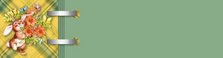
ќбычно бордюр идет по краю вертикально слева или горизонтально вверху. ( по желанию бордюр можно развернуть в практически любом графическом редакторе на свой вкус). ≈сть и другие варианты но это чисто уже на индивидуальный вкус.
ћетки: компьютер ликбез |
≈ще одна просьба дл€ моих друзей. |
Ёто цитата сообщени€ klavdievna [ѕрочитать целиком + ¬ свой цитатник или сообщество!]
ќчень красиво выгл€дит комментарий, когда в него вставлена картинка или смайлик. мы очень любим посылать их друг другу. Ёто передаЄт настроение и эмоции. Ќо не все знают, что активна€ ссылка вредит рейтингу блога .ќна приводит на сторонний ресурс.

ак отличить активную ссылку от неактивной? ј просто. Ќаведите на картинку курсор и если по€витс€ рука, значит ссылка активна. ≈сли вы получаете код через –јƒ» јЋ‘ќ“ќ, то уберите из скопированного кода начало до <img src="http://........." /> “о же дл€ других сайтов в картинками.
¬се комментарии с такой картинкой старайтесь удал€ть.я этого не сделала и теперь мне приходитс€ каждый день потихоньку чистить весь дневник, а там больше 80 страниц, уже запарилась.
јктивной может быть не только картинка, но и текст. ќбычно она выделена другим цветом. Ќапример. ” мен€ встречаютс€ посты в конце которых есть реклама со ссылкой на определЄнный ресурс. ”бирайте при цитировании всю рекламу сразу. текстам така€ же система проверки. Ќавели курсор-по€вилась рука, прочь всю фразу.
ƒоброго всем вечера мои дорогие! ![]() klavdievna
klavdievna
ћетки: компьютер ликбез |
подсказки дл€ ведени€ блога |
Ёто цитата сообщени€ ¬аша_“јЌя_идуща€_по_—удьбе [ѕрочитать целиком + ¬ свой цитатник или сообщество!]

—ери€ сообщений "Ћ» Ѕ≈« Ћ»–”шкин - подсказки":
„асть 1 - ѕјЋ»“–ј ÷¬≈“ќ¬ флеш
„асть 2 - кнопки –≈…“»Ќ√ј в яндексе
...
„асть 98 - 2 ”дали свои данные с чужого компа
„асть 99 - *4 –јƒ» јЋј и —ј…“џ,где можно вставить ¬аши фото в рамочки и сделать аватарки*
„асть 100 - как чисто-технически выполн€етс€ запись...рассмотрено на примере редактора майла...
—ери€ сообщений "–јћќ„ » и дл€ майла,и дл€ лиру":
„асть 1 - рамочка "—ѕј—»Ѕќ ¬јћ"
„асть 2 - кнопки рейтинга счетчики информеры посещений
...
„асть 98 - откорректированный на майле —”ѕ≈–
„асть 99 - Ѕ»ЅЋ»я ќЌ-Ћј…Ќ
„асть 100 - как на лиру,так и на майле —”ѕ≈–...картинка «ј –џ“ј
—ери€ сообщений "Ћ» Ѕ≈« ћј…Ћовский - подсказки":
„асть 1 - кнопки –≈…“»Ќ√ј в яндексе
„асть 2 - кнопки рейтинга счетчики информеры посещений
...
„асть 98 - сделать ‘ќЌ-Ѕќ–ƒё– в программе Paint
„асть 99 - ћ”«џ јЋ№Ќџ≈ —ј…“џ
„асть 100 - об авторском праве и смежных правах
ћетки: компьютер ликбез |
вас не взломали, вы подцепили вирус.... |
Ёто цитата сообщени€ ¬алентина_√ребенюк [ѕрочитать целиком + ¬ свой цитатник или сообщество!]
они заодно с теми, кто покушаетс€ на ваши деньги!


вы
поделитесь с каким-то неведомым д€дей. Ќе трогайте антивирусник, он,
понима€, что сожрал какую-то каку, будет подозревать все и вс€, пыта€сь
удалить что-нибудь безобидное.
1.
«аходим на диск c:\WINDOWS\system32\drivers\etc\ (чтобы не искать
долго, открываем любую папку и вставл€ем весь путь в адресную строку)


2.
»щем файл "hosts", он по умолчанию скрытый и открываем его с помощью
Ѕлокнота (правой кнопкой мыши щелкаем по файлу и в выпадющем меню
выбираем открыть с помощью Ѕлокнота)
3. ”дал€ем всЄ нахрен,
там будет vkontakte.ru, vkontakte.com, odnoklassniki.ru и тому подобное
(а также цифры с точками, написанные в паре с этими словами), если есть
почтовые сайты - их тоже смело удал€ем. ¬ идеале должно остатьс€:
4. —охран€ем файл, перезапускаем интернет браузер и о чудо!)) Ќе ведитесь на вс€кую херню в контакте!

ћетки: компьютер ликбез |
ак создать сообщение с большим количеством картинок? |
Ёто цитата сообщени€ Rost [ѕрочитать целиком + ¬ свой цитатник или сообщество!]
ƒавно просили, наконец руки дошли...
ќчередное дополнение в
¬нимание! ƒл€ создани€ таких сообщений используетс€ "расширенный редактор".
ак всегда напишу простую инструкцию вида "шаг за шагом". ƒл€ большей нагл€дности прилагаютс€ картинки.
ћетки: компьютер ликбез |
ƒл€ новеньких и стареньких |
Ёто цитата сообщени€ Natathe3 [ѕрочитать целиком + ¬ свой цитатник или сообщество!]
ѕоскольку иногда новенькие спрашивают как и что делать, решила "раз и навсегда" выложить (разжеванными с картинками-иллюстраци€ми) в одном посте все заморочки, с которыми сталкиваешьс€, попав на Ћиру впервые, а заодно высказать несколько своих соображений о наших блогерских делах.
ƒл€ новеньких: начинать ознакомление с Ћирой следует
с этой странички –остислава, кроме того, вам могут помочь с возникшими вопросами в сообществах „а ¬о или FAQ дл€ лирушников , —ообщество о liveinternet.ru , —ообщество дл€ новичков Li.ru "—ама овца", ќтветы на общие вопросы , ЅагЋи - сообщество, где вы можете оставить сообщение дл€ разработчиков сайта о техническом сбое - глюке в вашем дневнике.
ак закачать картинки на Ћиру - жмем
¬ принципе наш сервер очень неплохо держит и воспроизводит изображени€, но поскольку нашу Ћиру посто€нно совершенствуют на наше же благо ![]()
![]()
![]() , то иногда возникают проблемы с закачкой. Ќа этот случай лично € использую сервер яндекс‘отки.ѕочему € именно этот сервис?:
, то иногда возникают проблемы с закачкой. Ќа этот случай лично € использую сервер яндекс‘отки.ѕочему € именно этот сервис?:
1. ¬оспроизводит картинки моментально, не надо долго ждать загрузки картинок в посте, а при нашем платном интернете скорость - большое дело)
2. Ќе виснет, а значит у вас никогда не по€в€тс€ "череп и кости" - маленькие белые квадраты вместо положенных на их месте картинок.
3. ƒает возможность "перенести" картинки из яндекса в пост на Ћире одним простым действием: дает коды сразу ко всему альбому (только убедитесь, что создаете пост в простом редекторе, не расширенном)
4. ≈сть возможность публиковать картинки в оригинальном размере, вместо наших положенных на Ћире 700 пикселей
“о есть, практически это тоже самое, что и –адикал, только не тормозит и работает отлично. (ѕрошу прощени€ у моих друзей, пользующихс€ этим сервером, что € не цитирую посты с –адикала - не хватает у мен€ терпени€ и времени ждать этот тормоз)
ак пользоватьс€ сервисом яндекс‘отки
≈ще немного по поводу музыки на Ћире
“еперь о наболевшем: € подписана на более чем 200 дневников, просматриваю посты через Ћенту друзей, загружа€ на страницу по 200 сообщений. ћногие люб€т блест€щие рамки (€ тоже люблю на них смотреть, хот€ сама "не по этому делу" ![]()
![]()
![]() ) , но загружаютс€ они долго, тормоз€т просмотр страниц, съедают интернет-врем€. ѕожалуйста, ѕ–я„№“≈ „ј—“№ ѕќ—“ј !!!
) , но загружаютс€ они долго, тормоз€т просмотр страниц, съедают интернет-врем€. ѕожалуйста, ѕ–я„№“≈ „ј—“№ ѕќ—“ј !!!
роме того, дл€ вас же будет лучше, если человек, заинтересовавшийс€ постом, кликнет "„итать дальше" - а значит зайдет на вашу страницу, увеличив количество посещений. ≈сли пост не спр€тан под кат, но мне интересен, € его прочту через ленту, не заход€ в ваш днев, а вам что от этого? “от, кому затронута€ в вашем посте тема неинтересна, будет только испытывать раздражение, если вы заставл€ет его читать ненужный пост и может отписатьс€ от вашего днева.
» последнее: года два назад многие блогеры были возмущены наглым копипастом и писали посты на тему борьбы с ним вплодь до идеи создани€ отдельного сообщества, где - как на доске почета, вернее, позора, - каждый бы мог поместить позорника, укравшего его пост на всеобщее обозрение. . Ќе знаю, помогло ли это, но случаев копипаста стало намного меньше. —ейчас пришло много новеньких, и оп€ть начинаетс€ стара€ истори€.
–еб€та!!! ƒаже "волки позорные" не охот€тс€ на своей территории. ” вас в распор€жении весь инет - не надо воровать посты у своего товарища по сообществу! –ано или поздно об этом будет известно и вы наживете кучу разборок.
Ќе надо создавать —¬ќ≈√ќ поста со скромным "позаимствовала", "спасибо, дорогому другу", "нашел у такой-то"! ” нас есть цитатник - почему не процитировать??? ј потому, что некоторым товарищам, (которые нам вовсе не товарищи,) хочетс€, чтобы цитировали »’ посты, а не тех кого они сладко именуют " своими друзь€ми", - ведь за это идут те самы поинты-начислени€, указывающие на попул€рность днева, одним из показателей которых €вл€етс€ " оличество ссылок"
÷»“»–”…“≈, а не копируйте!!
ак избежать обвинений в воровстве поста
( стати о цитировании: желающим определить данный пост (или его часть) к себе в днев: лучше вам процитировать. я потратила свои выходные на эти долбанные 57 скриншатов и объ€снений к ним и если найду нецитированным - предупреждаю сразу!!! - орать буду долго- громко-неутомимо.... ’от€ зачем орать- сразу к ¬алезу пойду ![]()
![]()
![]() )
)
Ћюблю вас!! ![]()
![]()
![]()
ћетки: компьютер ликбез |
ак убрать текст под кат... |
Ёто цитата сообщени€ Ketevan [ѕрочитать целиком + ¬ свой цитатник или сообщество!]
|
ћетки: компьютер ликбез |
аталог бесплатных программ |
Ёто цитата сообщени€ Legionary [ѕрочитать целиком + ¬ свой цитатник или сообщество!]
http://soft.liveinternet.ru
я в легком шоке... на поддомене лирушки обнаружил вот такое... ¬ы знали? я неееет:)))
—уд€ по всему, работает этот "живой софт" давно.
√л€ньте, может чего полезное найдете (клик по заголовку, там описание, а в самом низу ссылка на сайт разработчика, где можно скачать данную программу)
ћетки: компьютер заработок |
Ѕолезни компьютерщика - зрительный и туннельный синдром |
ƒневник |

омпьютеры, компьютеры, компьютерыЕ ћногие из нас, работа€, игра€ или просто провод€ врем€ за разговорами в »÷Q/»–÷, посто€нно наход€тс€ за монитором. ќднако так ли это безопасно дл€ здоровь€? —тоит ли тратить лучшие годы своей жизни и зарабатывать себе на хлеб, просижива€ часами перед экраном ѕ ? ќтветы на эти вопросы € постаралс€ изложить в данной статье.
«рительный синдром
’’ век принес с собой две новые Ђтехнологичныеї болезни человечества Ч зрительный и туннельный синдром. ¬первые о зрительном, впрочем, как и о туннельном, синдроме заговорили в начале 90-х. ќператоры, которым по долгу службы приходилось проводить много времени за терминалами, стали жаловатьс€ на различные проблемы с глазами. оличество таких жалоб с каждым днем становилось все больше, что в итоге послужило началом широкомасштабного исследовани€, в результате которого врачи объ€вили о новом глазном заболевании Ч «—, или омпьютерный зрительный синдром. »так, за разъ€снени€ми € решил обратитьс€ к своему знакомому врачу-офтальмологу:
ћетки: «доровье компьютер |
”становка и скачавание Adobe Photoshop CS5 |
Ёто цитата сообщени€ Amenika [ѕрочитать целиком + ¬ свой цитатник или сообщество!]
”роков по скачиванию и установке фотошопа очень много и € не открою вам јмерику. Ќо все же, этот пост нужен некоторым моим подружечка, которым не получилось передать файл через скайп) ј так же, он пригодитс€ тем, кто еще не знает как пользоватьс€ поисковиком на Ћиру.
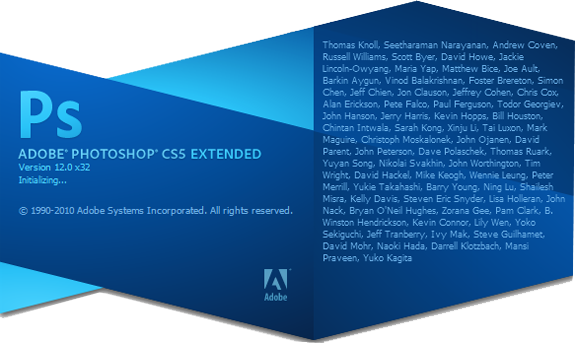
» так, на рабочем столе создаем новую папке, в нее скачиваем файл вот по этой ссылке
—качать Adobe Photoshop CS5.
ƒалее, в начале установки предлагаетс€ выбор €зыка интерфейса установки, выберете русский, ну или кому какой удобнее.

«атем указываем папку и диск куда будет установлен фотошоп. »ли же оставл€ем по умолчанию.
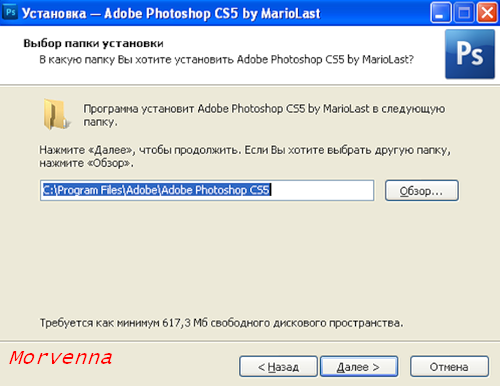
ќб€зательно блокируйте доступ установочного файла в интернет.
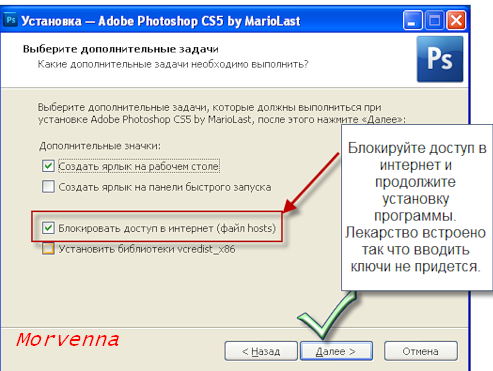
Ќу вот в принципе и все - установка займет совсем не много времени.
∆елаю удачи!
ƒл€ ¬ас - Morvenna!
ћетки: компьютер ликбез фотошоп |
’итрости Youtube |
Ёто цитата сообщени€ Mages_Queen [ѕрочитать целиком + ¬ свой цитатник или сообщество!]
ћетки: компьютер ликбез музыка |
клавиши |
Ёто цитата сообщени€ аштемелка [ѕрочитать целиком + ¬ свой цитатник или сообщество!]
ќсновные сочетани€ клавиш:

Х CTRL+C: копирование
Х CTRL+X: вырезание
Х CTRL+V: вставка
Х CTRL+Z: отмена действи€
Х DELETE: удаление
Х SHIFT+DELETE: удаление выбранного объекта
без возможности восстановлени€,
не помеща€ объект в корзину
Х CTRL с перетаскиванием объекта: копирование выделенного объекта
Х CTRL+SHIFT с перетаскиванием объекта: создание €рлыка дл€ выбранного объекта
Х лавиша F2: переименование выбранного объекта
Х CTRL+—“–≈Ћ ј ¬ѕ–ј¬ќ: перемещение точки ввода в начало следующего слова
Х CTRL+—“–≈Ћ ј ¬Ћ≈¬ќ: перемещение точки ввода в начало предыдущего слова
Х CTRL+—“–≈Ћ ј ¬Ќ»«: перемещение точки ввода в начало следующего абзаца
Х CTRL+—“–≈Ћ ј ¬¬≈–’: перемещение точки ввода в начало предыдущего абзаца
Х CTRL+SHIFT + клавиши со стрелками: выделение блока текста
Х SHIFT + клавиши со стрелками: выбор нескольких объектов в окне или на рабочем столе, а также выделение текста в документе
Х CTRL+A: выделение всего документа
Х лавиша F3: поиск файла или папки
Х ALT+¬¬ќƒ: просмотр свойств выбранного объекта
Х ALT+F4: закрытие активного окна или завершение работы активной программы
Х ALT+¬¬ќƒ: просмотр свойств выбранного объекта
Х ALT+ѕ–ќЅ≈Ћ: вызов контекстного меню активного окна
Х CTRL+F4: закрытие активного документа в приложени€х, в которых одновременно можно открыть несколько документов
Х ALT+“јЅ”Ћя÷»я: переход между открытыми объектами
Х ALT+ESC: просмотр объектов в том пор€дке, в котором они были открыты
Х лавиша F6: поочередный просмотр элементов интерфейса в окне или на рабочем столе
Х лавиша F4: отображение панели адресов в папке Ђћой компьютерї или в обозревателе Windows Explorer
Х SHIFT+F10: вызов контекстного меню дл€ выделенного элемента
Х ALT+ѕ–ќЅ≈Ћ: вызов системного меню дл€ активного окна
Х CTRL+ESC: вызов меню Ђѕускї
Х ALT+подчеркнута€ буква в названии меню: вызов соответствующего меню
Х ѕодчеркнута€ буква в имени команды открытого меню: выполнение соответствующей команды
Х лавиша F10: активаци€ строки меню в используемой программе
Х —“–≈Ћ ј ¬ѕ–ј¬ќ: вызов следующего меню справа или подменю
Х —“–≈Ћ ј ¬Ћ≈¬ќ: вызов следующего меню слева или закрытие подменю
Х лавиша F5: обновление активного окна
Х лавиша BACKSPACE: просмотр содержимого папки, расположенной выше на один уровень в каталоге Ђћой компьютерї или обозревателе Windows Explorer
Х лавиша ESC: отмена выполн€емого задани€
Х SHIFT при загрузке компакт-диска в привод дл€ компакт-дисков: предотвращение автоматического воспроизведени€ компакт-диска
Х CTRL+SHIFT+ESC: вызов диспетчера задач
—очетани€ клавиш дл€ диалоговых окон
ѕри нажатии клавиш SHIFT+F8 в окнах списков св€зного выбора включаетс€ режим св€зного выбора. ¬ этом режиме можно использовать клавиши со стрелками, чтобы переместить курсор, сохран€€ выбор объекта. ƒл€ настройки параметров выбранного объекта нажимайте CTRL+ѕ–ќЅ≈Ћ или SHIFT+ѕ–ќЅ≈Ћ. „тобы отключить св€зный режим, нажмите SHIFT+F8. –ежим св€зного выбора отключаетс€ автоматически при перемещении фокуса к другому элементу управлени€.
Х CTRL+“јЅ”Ћя÷»я: перемещение вперед по вкладкам
Х CTRL+SHIFT+“јЅ”Ћя÷»я: перемещение назад по вкладкам
Х “јЅ”Ћя÷»я: перемещение вперед по опци€м
Х SHIFT+“јЅ”Ћя÷»я: перемещение Ќј«јƒ по опци€м
Х ALT+подчеркнута€ буква: выполнение соответствующей команды или выбор соответствующей опции
Х лавиша ¬¬ќƒ: выполнение команды дл€ текущей опции или кнопки
Х лавиша ѕ–ќЅ≈Ћ: установка или сн€тие флажка с пол€, если активный параметр представлен флаговой кнопкой
Х лавиши со стрелками: выбор кнопки, если активна€ опци€ входит в группу переключателей
Х лавиша F1: вызов справки
Х лавиша F4: отображение элементов активного списка
Х лавиша BACKSPACE: открывает папку, расположенную на один уровень выше, если папка выбрана в диалоговом окне —охранение документа или ќткрытие документа
√ор€чие клавиши стандартной клавиатуры Microsoft Natural Keyboard
Х Ёмблема Windows: открывает или закрывает меню Ђѕускї
Х Ёмблема Windows+BREAK: вызов диалогового окна —войства системы
Х Ёмблема Windows+D: отображение рабочего стола
Х Ёмблема Windows+M: сворачивание всех окон
Х Ёмблема Windows+SHIFT+M: восстановление свернутых окон
Х Ёмблема Windows+E: открытие папки Ђћой компьютерї
Х Ёмблема Windows+F: поиск файла или папки
Х CTRL+эмблема Windows+F: поиск компьютеров
Х Ёмблема Windows+F1: вызов справки Windows
Х Ёмблема Windows+ L: блокирование клавиатуры
Х Ёмблема Windows+R: вызов диалогового окна «апуск программы
Х Ёмблема Windows+U: вызов диспетчера служебных программ
—очетани€ клавиш специальных возможностей
Х ”держивание правого SHIFT 8 секунд: включение и отключение фильтрации ввода
Х Ћевый ALT+левый SHIFT+PRINT SCREEN: включение и отключение высокой контрастности
Х Ћевый ALT+левый SHIFT+PRINT SCREEN: включение и отключение высокой контрастности
Х ѕ€тикратное нажатие SHIFT: включение и отключение залипани€ клавиш
Х ”держивание клавиши NUM LOCK 5 секунд: включение и отключение озвучивани€ переключени€
Х Ёмблема Windows+U: вызов диспетчера служебных программ
—очетани€ клавиш в обозревателе Windows Explorer
Х лавиша END: переход вниз активного окна
Х лавиша HOME: переход вверх активного окна
Х лавиша NUM LOCK+звездочка (*): отображение всех подкаталогов выбранной папки
Х лавиша NUM LOCK+знак Ђплюсї (+): отображение содержимого выбранной папки
Х лавиша NUM LOCK+знак Ђминусї (-): сворачивание выбранной папки
Х —“–≈Ћ ј ¬Ћ≈¬ќ: сворачивание выбранного объекта, если развернут, или выбор родительской папки
Х —“–≈Ћ ј ¬ѕ–ј¬ќ: отображение выбранного объекта, если свернут, или выбор первой вложенной папки
—очетани€ клавиш дл€ таблицы символов
ƒважды щелкнув символ на сетке знаков, можно перемещатьс€ по сетке, использу€ сочетани€ клавиш:
Х —“–≈Ћ ј ¬ѕ–ј¬ќ: перемещение вправо или в начало следующей строки
Х —“–≈Ћ ј ¬Ћ≈¬ќ: перемещение влево или в конец предыдущей строки
Х —“–≈Ћ ј ¬¬≈–’: перемещение на одну строку вверх
Х —“–≈Ћ ј ¬Ќ»«: перемещение на одну строку вниз
Х лавиша PAGE UP: перемещение вверх на один экран за раз
Х лавиша PAGE DOWN: перемещение вниз на один экран за раз
Х лавиша HOME: переход в начало строки
Х лавиша END: переход в конец строки
Х CTRL+HOME: переход к первому символу
Х CTRL+END: переход к последнему символу
Х лавиша ѕ–ќЅ≈Ћ: переключение режимов увеличени€ и обычного представлени€ выбранного символа
—очетани€ клавиш дл€ главного окна консоли управлени€ (MMC)
Х CTRL+O: открывает сохраненную консоль
Х CTRL+N: открывает новую консоль
Х CTRL+S: сохранение открытой консоли
Х CTRL+M: добавление и удаление объекта консоли
Х CTRL+W: открывает новое окно
Х лавиша F5: обновление содержимого всех окон консоли
Х ALT+ѕ–ќЅ≈Ћ: вызов меню Ђќкної консоли управлени€ (MMC)
Х ALT+F4: закрывает консоль
Х ALT+A: вызов меню Ђƒействиеї
Х ALT+V: вызов меню Ђ¬идї
Х ALT+F: вызов меню Ђ‘айлї
Х ALT+O: вызов меню Ђ»збранноеї
—очетани€ клавиш окна консоли управлени€ (MMC)
Х CTRL+P: печать текущей страницы или активной области
Х ALT+знак Ђминусї: вызов меню Ђќкної активного окна консоли
Х SHIFT+F10: вызов контекстного меню Ђƒействиеї дл€ выделенного элемента
Х лавиша F1: открывает раздел справки (при наличии) по выделенному объекту
Х лавиша F5: обновление содержимого всех окон консоли
Х CTRL+F10: сворачивание активного окна консоли
Х CTRL+F5: восстановление активного окна консоли
Х ALT+¬¬ќƒ: вызов диалогового окна —войства (при наличии) дл€ выделенного объекта
Х лавиша F2: переименование выбранного объекта
Х CTRL+F4: закрытие активного окна консоли; если консоль содержит только одно окно, данное сочетание клавиш закрывает консоль
ѕодключение к удаленному рабочему столу
Х CTRL+ALT+END: открытие диалогового окна Ѕезопасность Microsoft Windows NT
Х ALT+PAGE UP: переключение между программами слева направо
Х ALT+PAGE DOWN: переключение между программами справа налево
Х ALT+INSERT: перемещение между программами в пор€дке, который использовалс€ последним
Х ALT+HOME: вызов меню Ђѕускї
Х CTRL+ALT+BREAK: переключение клиентского компьютера между режимом окон и полноэкранным режимом
Х ALT+DELETE: вызов меню ЂWindowsї
Х CTRL+ALT+знак Ђминусї (-): помещение снимка всей области клиентского окна в буфер обмена на сервере терминалов (действие, аналогичное нажатию клавиш ALT+PRINT SCREEN на локальном компьютере)
Х CTRL+ALT+знак Ђплюсї (+): помещение снимка активного окна клиентской области в буфер обмена на сервере терминалов (действие, аналогичное нажатию клавиши PRINT SCREEN на локальном компьютере)
Ќавигаци€ в обозревателе Microsoft Internet Explorer
Х CTRL+B: открывает диалоговое окно ”пор€дочить избранное
Х CTRL+E: открывает панель Ђѕоискї
Х CTRL+F: запуск служебной программы поиска
Х CTRL+H: открывает панель журнала
Х CTRL+I: открывает панель избранного
Х CTRL+L: открывает диалоговое окно ќткрыть
Х CTRL+N: запуск еще одного экземпл€ра обозревател€ с аналогичным веб-адресом
Х CTRL+O: открывает диалоговое окно ќткрыть, подобно действию CTRL+L
Х CTRL+P: открывает диалоговое окно ѕечать
Х CTRL+R: обновление текущей веб-страницы
Х CTRL+W: закрытие текущего окна
ћетки: компьютер ликбез |
ак ѕ–ј¬»Ћ№Ќќ цитировать видео ? |
Ёто цитата сообщени€ Rost [ѕрочитать целиком + ¬ свой цитатник или сообщество!]

ому интересно
LI 5.09.15
ћетки: компьютер ликбез |
–азноѕолезное .. |
Ёто цитата сообщени€ Ludiko [ѕрочитать целиком + ¬ свой цитатник или сообщество!]
( или - инструкци€ дл€ "чайников")
Ќе можете пон€ть, о чем с ¬ами говорит собеседник в форуме? —ловарь интернет-сленга поможет ¬ам разобратьс€...
ј
* јвата́р, јвата́рка, јвата́ра, јва́тка, ј́вик, ј́ва, ј́вчик, јвато́р (англ. avatar — олицетворение), ёзерпи́к (англ. user — пользователь, англ. picture — изображение) — картинка, которую пользователь выбирает в качестве своего олицетворени€. ¬ основном используетс€ в веб-форумах, блогах и IM.
*јдми́н — системный администратор
* јйпи́, јйпи́шник — IP-адрес.
* јйтишник — работник в IT сфере.
* јнли́м (англ. unlimited, /ʌnˈlɪmɪtɪd/) — доступ в »нтернет с неограниченным трафиком.
*јнре́г (англ. unregistered) — незарегистрированный пользователь
* јноним (англ. anonymous) — анонимный, незарегистрированный пользователь
*јпгрейд (от англ. up — повышение, grade — качество) ”величение производительности системы, путЄм замены модулей или добавлени€ дополнительных элементов. ƒанный термин обычно используетс€ дл€ обозначени€ перекомплектации устаревших моделей персональных компьютеров, или полной замены системных блоков
*јпдейт (англ. update) — ќбновление. „асто используетс€ в сленге оптимизаторов сайтов.
* јсм, ј́сма — €зык программировани€ низкого уровн€ Assembler, от расширени€ файлов «ASM».
* ј́ська, јс€ — интернет-пейджер (программа дл€ мгновенного обмена сообщени€ми) по протоколу ICQ.
* јфаик — AFAIK (As Far As I Know) — насколько мне известно
* јфаир — AFAIR (As Far As I Remember) — насколько € помню
ћетки: компьютер ликбез |
Ёкспресс курс Windows XP |
Ёто цитата сообщени€ ≈горова_“ан€ [ѕрочитать целиком + ¬ свой цитатник или сообщество!]
 Ёкспресс курс Windows XPЌа сайте размещены книги, учебники, самоучители дл€ самосто€тельной подготовки к работе в Microsoft Windows XP , Microsoft Office , Microsoft Access , Microsoft Excel , Microsoft , Outlook , Microsoft Word , Microsoft Internet Explorer , Microsoft Project , Adobe Acrobat , HTML.”чебные материалы помогут изучить пакет начинающим и будут полезны более опытным пользовател€м. „асть I. ќсновы работы с Windows XP
|
| из блога ≈горовой “ать€ны |
ћетки: компьютер ликбез |
ѕочему лучше никому не рассказывать о том, что вы разбираетесь в компьютерах |
Ёто цитата сообщени€ Mages_Queen [ѕрочитать целиком + ¬ свой цитатник или сообщество!]
ћетки: прикольно компьютер юмор |
Ќубук. ”ральские ѕельмени (две части).mp4 |
ƒневник |
ћетки: компьютер прикольно |
10 секретов Skype. |
Ёто цитата сообщени€ Levanna [ѕрочитать целиком + ¬ свой цитатник или сообщество!]
Skype дл€ многих стал синонимом IP-телефонии и позволил значительно
экономить на телефонных счетах. —обранные нами 10 секретов этого
сервиса застав€т вас полюбить его еще больше.
1. ак записать беседу в Skyp
ќтсутствие встроенной возможности записать беседу в Skype компенсируетс€
сторонними программами и дополнени€ми. —амое удобное решение –
расширение под названием Pamela Call Recorder (Pamcorder.com).
јддон автоматически подхватывает звонки и сохран€ет записи в удобном
каталоге. ѕравда, в бесплатной версии утилиты продолжительность записи
ограничена 15 минутами.
»збежать лимита можно с помощью open-source программы Audacity (Audacity.sourceforge.net). Ётот аудио-редактор запишет любую, даже самую долгую беседу, однако включать запись и сохран€ть аудиофайл придетс€ вручную.
2. ак превратить Skype в камеру наблюдени€
ƒл€ того, чтобы удаленно подключитьс€ к домашнему компьютеру и посмотреть,
что там происходит, понадоб€тс€ два аккаунта в Skype и одна вебкамера. Ќа домашнем компьютере нужно завести «служебного» пользовател€ и добавить в список его контактов ваш обычный аккаунт. ¬ служебном аккаунте необходимо отметить следующие настройки:
- Ѕезопасность >
-ѕринимать звонки и сообщени€ только от людей из моей записной книжки
- «вонки > јвтоматически отвечать на вход€щие звонки
- Ќастройки видео > ¬ключить Skype видео
- Ќастройки видео > јвтоматически начинать видеотрансл€цию
- Ќастройки видео > јвтоматически принимать видео > ни от кого
“аким образом вы сможете звонить служебному пользователю с работы и в любое врем€ видеть то, что видит домашн€€ вебкамера.
3. ак сохранить анонимность в Skype
—пр€татьс€ за маской аватара помогут сервисы Gizmoz.com или CrazyTalk (CrazyTalk4Skype.reallusion.com), а изменить голос – программа Morph VOX Junior (ScreamingBee.com). ¬ качестве альтернативного решени€ можно просто не включать вебкамеру или надеть на голову кастрюлю.
4. ак превратить Skype в детектор лжи или любви
ѕлагин KishKishопредел€ет правдивость слов собеседника с помощью технологии речевого анализа стресса. ѕеред этим программа об€зательно предупреждает человека на другом конце провода о том, что его провер€ют. ј самым
толстокожим пригодитс€ плагин Love-Detector.com, определ€ющий уровень влюбленности собеседника.
5. ак завести Skype, который всегда под рукой
„тобы не расставатьс€ с любимой программой во врем€ командировок или отпуска, ее можно возить с собой на USB-флешке.- —оздайте папку Skype на флешке.
- —копируйте в эту папку файл skype.exe, который по умолчанию хранитс€ в C:Program FilesSkypePhone.
- ¬ папке Skype на USB-флешке с помощью Ѕлокнота создайте файл runSkype.bat и сохраните в нем следующую строку:
«апускайте Skype на любом компьютере через файл runSkype.bat.
6. ак играть в онлайновые игры через Skype
Ћюдей в вашем контактном листе Skype можно превратить в оппонентов по шашкам, шахматам и нардам – эти и другие развлечени€ ищите в игровом разделе Extras.skype.com/categories/14/good.
7. ак проверить качество св€зи в Skype
ƒобавьте пользовател€ echo123 в список своих контактов, позвоните ему, скажите какую-нибудь фразу, и вы услышите ее в ответ – с таким же качеством, как вас слышат другие.
8. ак поставить ссылку на номер в Skype
— помощью HTML можно разместить в блоге или в почтовом сообщении пр€мую ссылку на чей-то номер в Skype. ¬ыгл€дит это так:
<A HREF="callto:ник">ѕозвоните мне через Skype</a>
„тобы ссылка сработала, Skype должен быть запущен на компьютере пользовател€, который кликнет по ссылке.
9. ак совместно редактировать документы через Skype
јддон TalkAndWrite.com позвол€ет собеседникам в Skype просматривать один и тот же документ, аннотировать его, рисовать на нем и удал€ть нарисованное. ”тилита также показывает курсор собеседника в режиме реального времени.
10. ак научить Skype экономить трафик
Skype не позвол€ет пользовател€м вручную определить скорость подключени€, а самосто€тельно оценивает ширину канала и использует его по полной. —торонние утилиты наподобие NetLimiter.com или Traffic Shaper (Snipr.com/1rsw6) научат Skype быть более экономным.
источник - InternetUA
ћетки: компьютер |
—оциальные сети |
ƒневник |
ћетки: компьютер |









